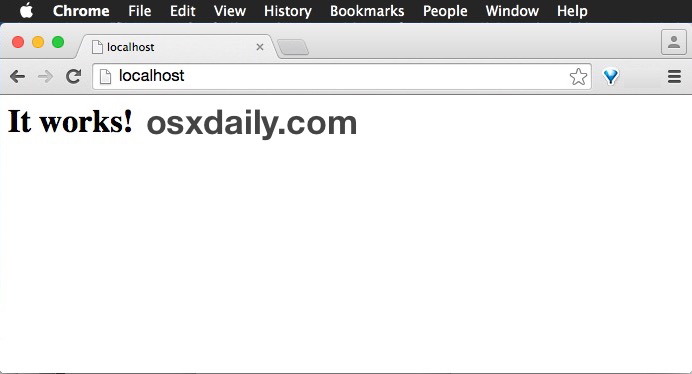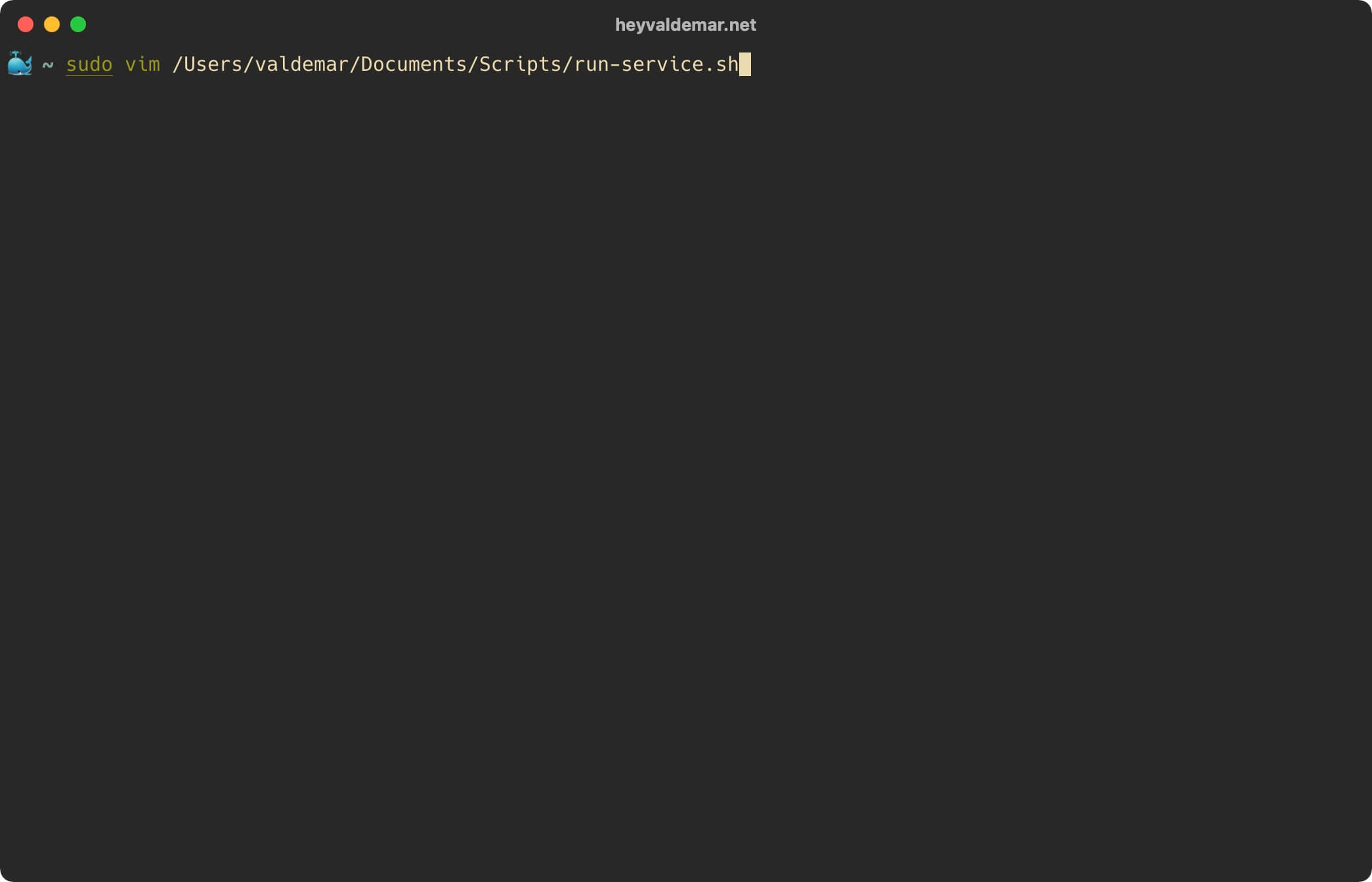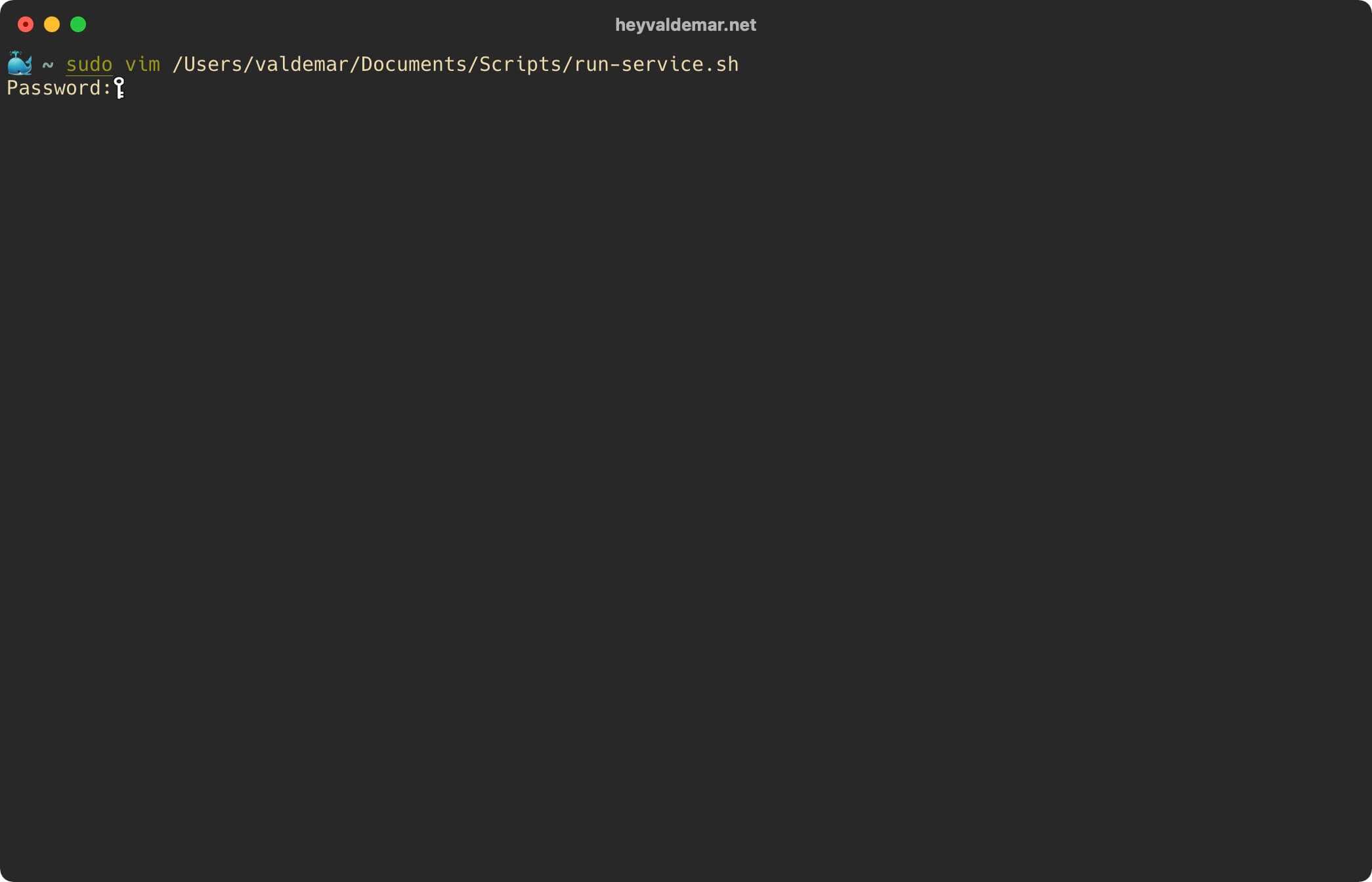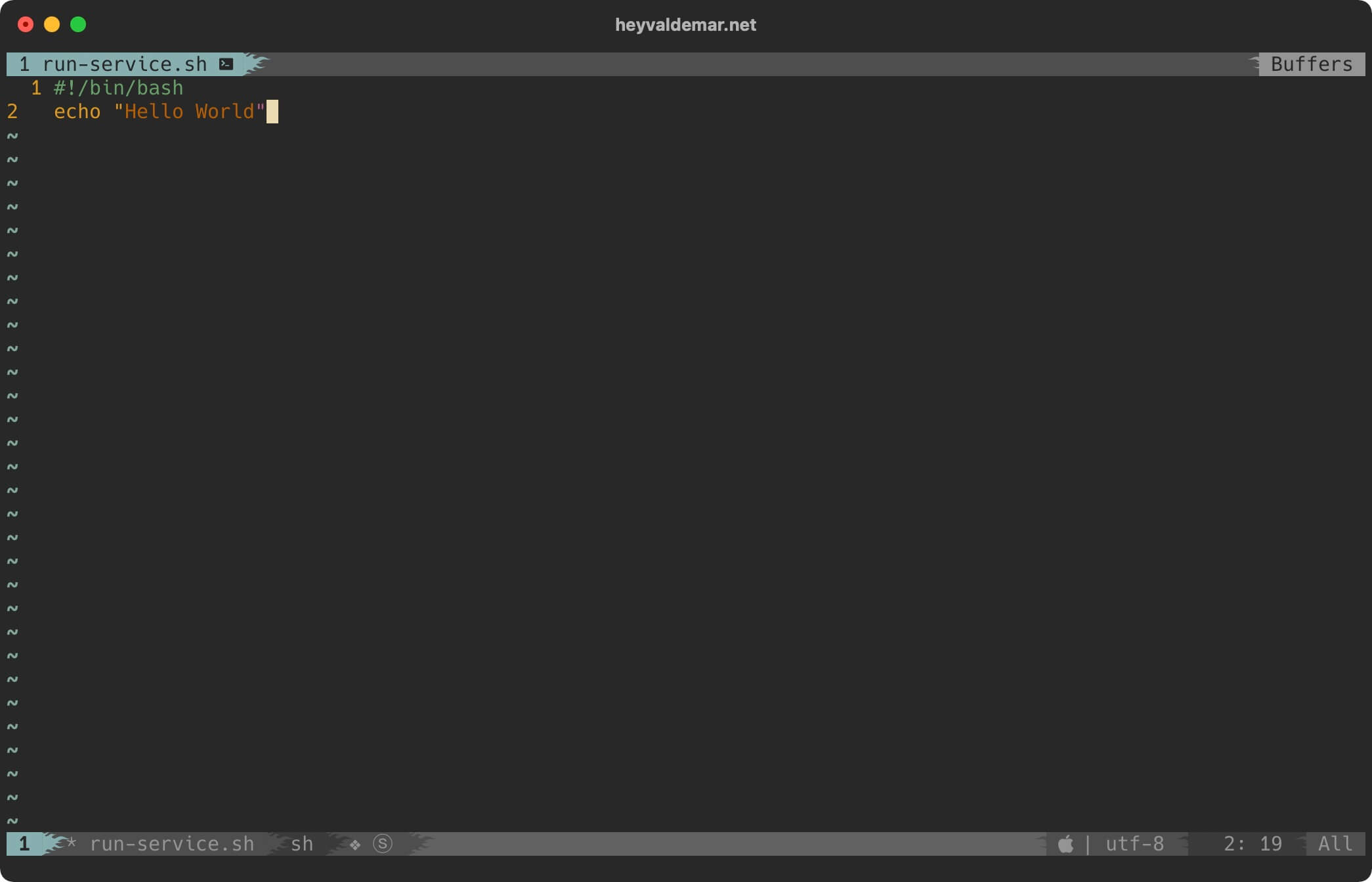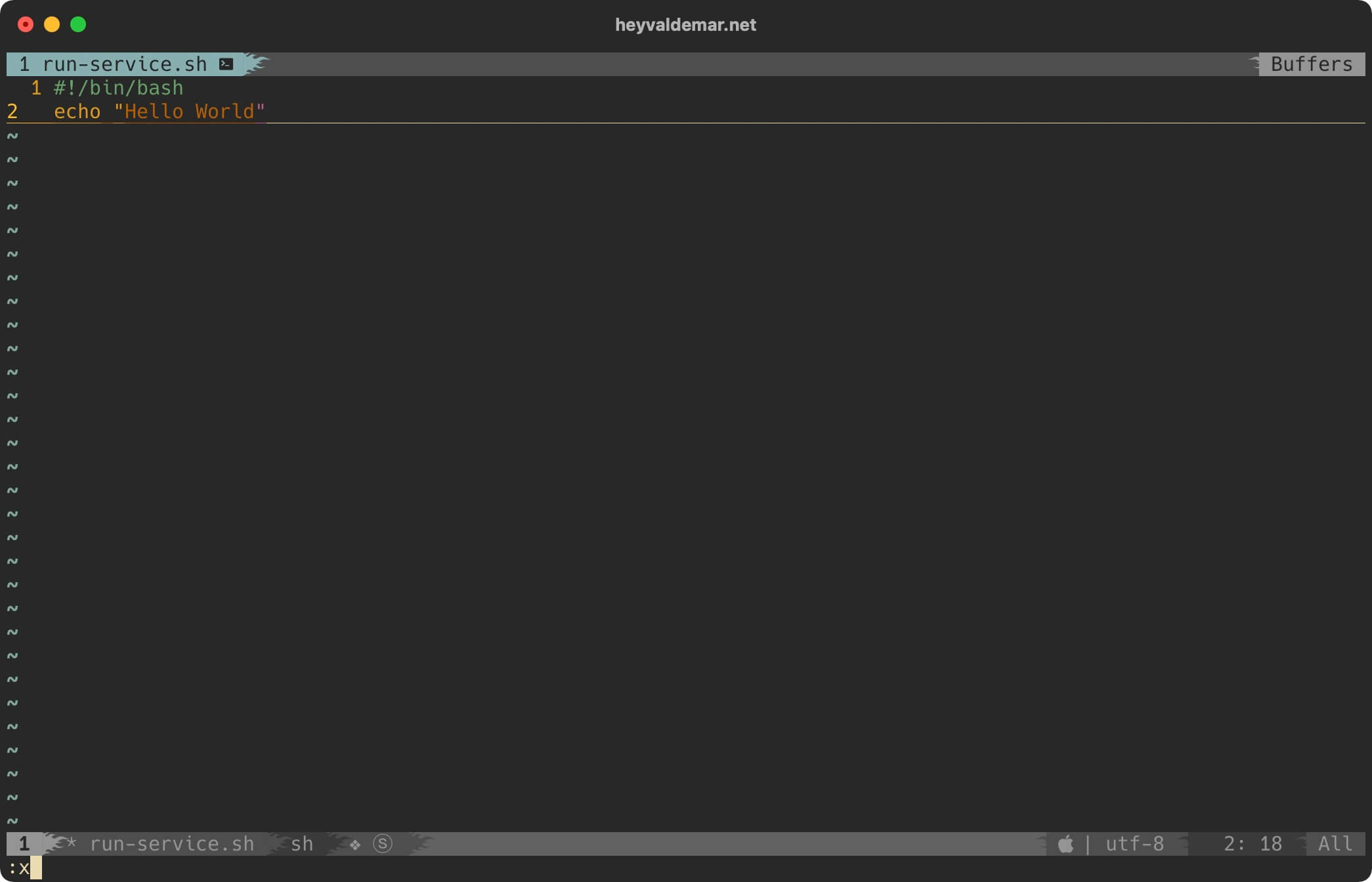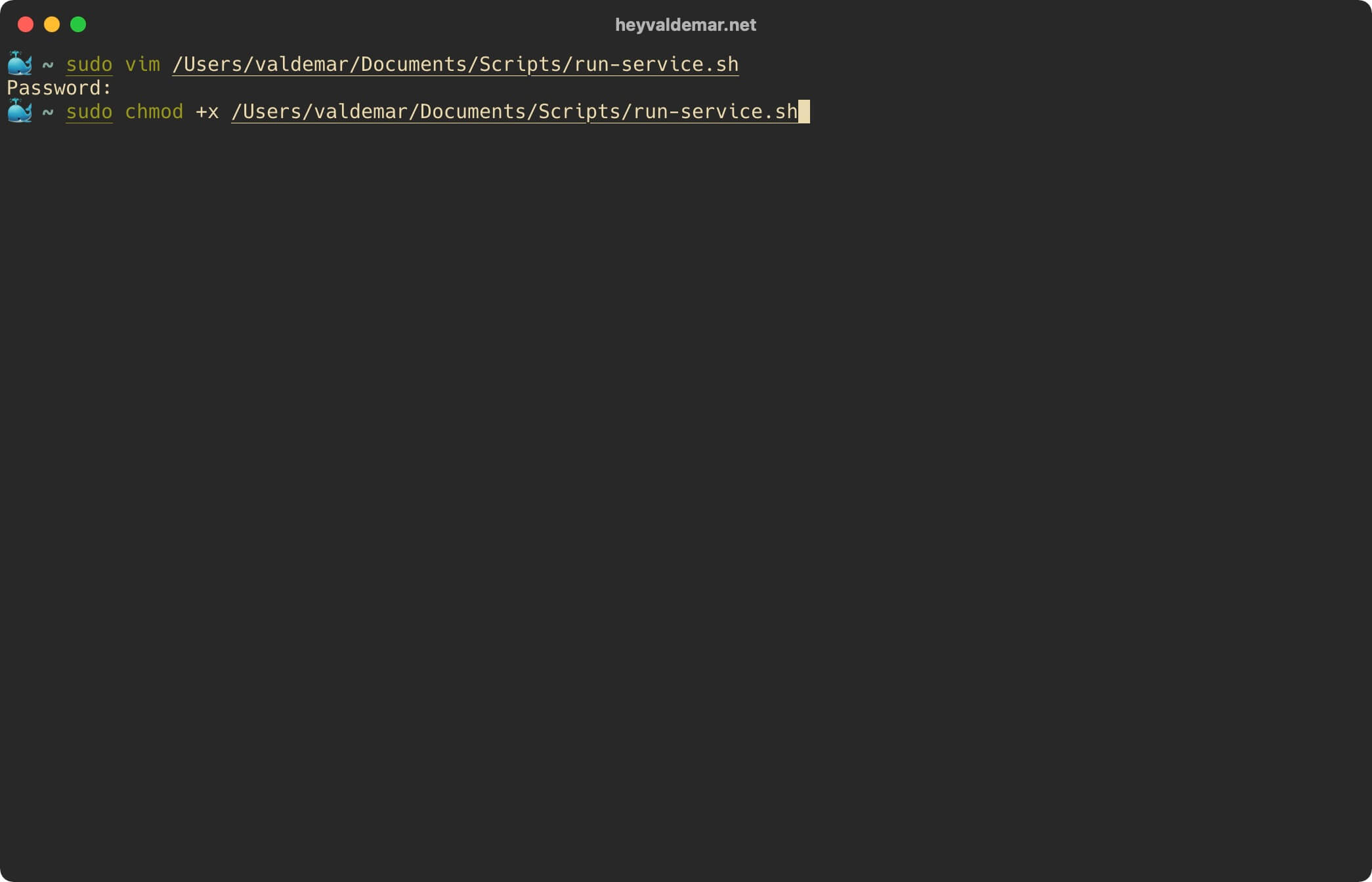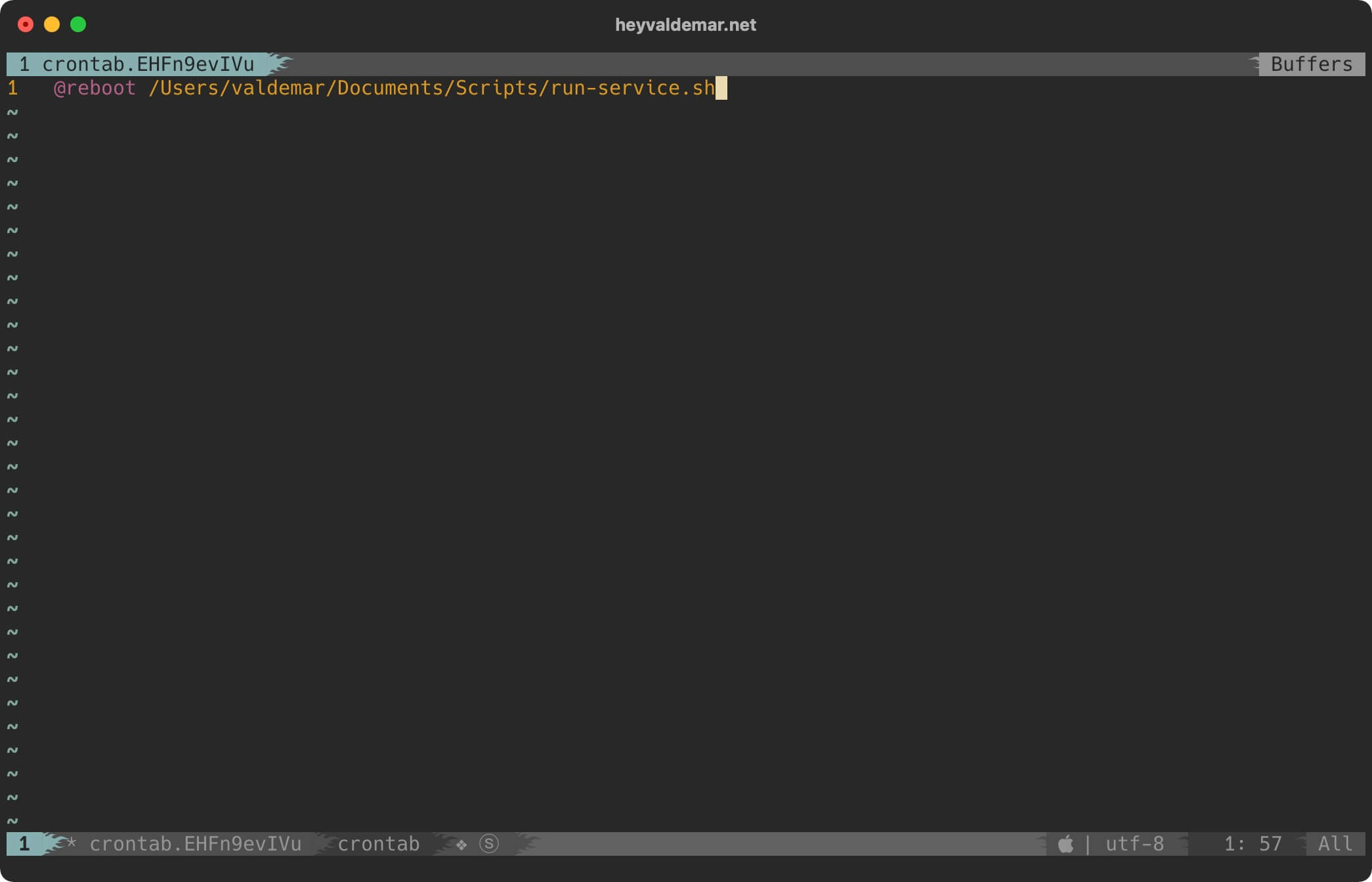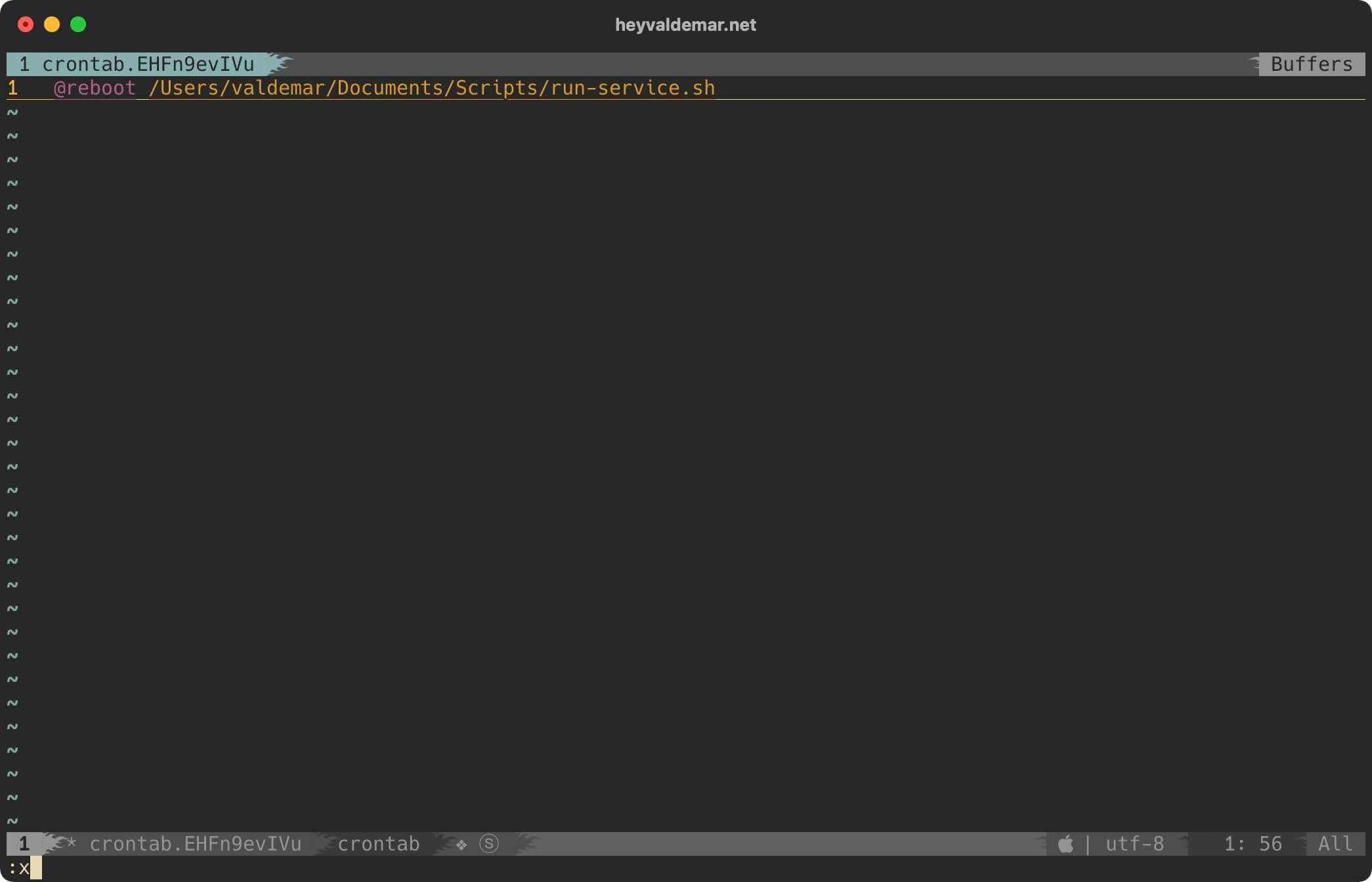- Как убрать автозапуск apache на macosx
- 4 ответа
- Как заставить Apache запускать httpd автоматически при загрузке в Mac OS X
- Установить Apache для автоматического запуска при загрузке в Mac OS X
- Остановить Apache от загрузки при загрузке в Mac OS X
- Определите, загружается или выгружается Apache в launchd
- Автозапуск скриптов при загрузке macOS
- Как убрать автозапуск Apache на macosx
- How to Make Apache Start httpd Automatically on Boot in Mac OS X
- Set Apache to Start Automatically on Boot in Mac OS X
- Stop Apache from Loading on Boot in Mac OS X
- Determine if Apache is Loaded or Unloaded in launchd
Как убрать автозапуск apache на macosx
Я на льве в Макоске. Служба запущена на локальном хосте: 8080.
Это сервис apache + php, упакованный entreprisedb.
Как я могу удалить автозапуск?
4 ответа
1) . Автозапуск обычно отсутствует в User-Autostart-Items, но вы все равно должны проверить его:
Откройте Системные настройки > Пользователи > Выберите своего пользователя > Start-объекты
Проверьте, запущено ли что-то, что вы хотите отключить, и сделайте это, если.
2) . Обычно запуск apache выполняется сервисом launchd: вы можете изменить это вручную или с помощью старого небольшого инструмента с именем «Lingon ». Чтобы сделать это вручную, вам нужно найти launchd-папки:
Там вы найдете .plist-файлы, которые определяют, когда и с чего начать. Чтобы удалить объект из автозапуска, используйте launchctl на терминале, чтобы удалить его из фактического launchd, а затем просто удалите файл.
Убедитесь, что вы не удаляете неправильные файлы! Это может привести к фатальной ситуации на вашей машине. Кстати, файлы .plist можно прочитать с помощью BBEdit , TextWrangler или редактор списков свойств из Apple Developer-Tools .
В Mountain Lion (OSX 10.8.5) мне удалось отключить сервер Apache, который поставляется с OSX, с помощью следующей команды:
Эта конкретная команда, вероятно, не будет работать, если через MacPorts или HomeBrew была установлена другая версия Apache.
Важно использовать sudo , поскольку для работы Apache требуются привилегии root для работы с защищенным номером порта с низким номером (порт 80 ).
Ответ Эрика — это почти полный список мест, где можно найти элементы автозагрузки. В двух других местах я обнаружил, что несколько приложений запускаются, даже если вы нажали SHIFT во время входа в систему.
Вы можете прочитать их, используя:
по умолчанию читать /private/var/db/launchd.db/com.apple.launchd.peruser.501/overrides.plist
sudo по умолчанию прочитайте /private/var/db/launchd.db/com.apple.launchd/overrides.plist
Достаточно сделать sudo apachectl stop .
Затем для его запуска выполните sudo apachectl start . Это также приведет к запуску веб-сервера при запуске системы.
Это работает, как я вам говорю, потому что эти команды вызывают `launchctl« под капотом. Вы можете проверить это, запустив
Источник
Как заставить Apache запускать httpd автоматически при загрузке в Mac OS X
Веб-разработчики на базе Mac, вероятно, знакомы с запуском и остановкой веб-сервера Apache вручную в OS X с помощью командной строки, но если вы хотите, чтобы Apache автоматически запускался при загрузке и перезагрузке Mac, вы захотите пойти шаг дальше и использовать launchctl. Таким образом, webdevs не нужно будет вручную запускать команды запуска Apache, чтобы запустить демон Apache httpd, он будет запускаться автоматически каждый раз при загрузке Mac. Естественно, мы также покажем, как остановить запуск Apache при загрузке.
По сути, что эти команды делают, это загрузить демон запуска веб-сервера apache в OS X при запуске системы. Поскольку он использует launchctll, вам нужно иметь доступ администратора через sudo для загрузки или выгрузки apache. Помните, что это необходимо только для более современных версий OS X, которые больше не имеют опции «совместного использования веб-сайтов» на панели предпочтений «Обмен».
Примечание. Предполагается, что вы уже настроили и настроили Apache на Mac, если вы этого еще не сделали, вы должны начать там, иначе вы автоматически загружаете Apache без большой настройки.
Установить Apache для автоматического запуска при загрузке в Mac OS X
Из терминала введите следующую команду:
sudo launchctl load -w /System/Library/LaunchDaemons/org.apache.httpd.plist
Нажмите «Возврат» и введите пароль администратора в соответствии с запросом на выполнение задания.
Теперь, когда Mac загружается или перезагружается, Apache запускается автоматически, что легко проверить, перейдя в любой браузер и введя «localhost» в качестве URL-адреса.
Вы увидите знакомое сообщение «It Works!» На localhost, и эти основные файлы находятся в:
/ Library / WebServer / Documents /
Идем дальше, вы также можете включить параметр Сайты пользовательского уровня для localhost /
User, но это выходит за рамки этой статьи, здесь мы расскажем об этом.
Остановить Apache от загрузки при загрузке в Mac OS X
Чтобы остановить запуск Apache автоматически при запуске системы, вам просто нужно удалить агента из launchd, как и с любым другим демоном, например:
sudo launchctl unload -w /System/Library/LaunchDaemons/org.apache.httpd.plist
Снова вам нужно будет ввести пароль администратора, чтобы подтвердить изменение.
Определите, загружается или выгружается Apache в launchd
Если вы не уверены, что вы автоматически установили загрузку Apache или нет, вы можете запросить launchd для apache так:
Список запуска | grep apache
Не видите apache.httpd? Затем демон не загружается, и он не запускается автоматически. Apache все еще можно использовать и запускать вручную, но он не запускается с перезагрузкой или загрузкой, довольно простой.
Если конфигурация Apache, PHP и MySQL в OS X слишком сложна или считается слишком сложной, еще одним отличным решением является использование предварительно настроенного пакета веб-сервера, такого как MAMP. MAMP также предлагает автономное решение для веб-серверов: Apache, PHP и MySQL уже включены в один пакет приложений, пользователь просто запускает приложение MAMP и начинает необходимые службы для запуска и остановки веб-сервера для локальной разработки. MAMP является мощным и отличным инструментом для веб-разработчиков на базе Mac, и он вовлекает в себя, как правило, гораздо меньше вмешательства и сложности, чем вручную настраивать отдельные компоненты для работы в OS X самостоятельно. Любое решение может быть отличным, поэтому используйте то, что работает для вас и вашего уровня комфорта.
Источник
Автозапуск скриптов при загрузке macOS
Это руководство пригодится тем, кто хочет, чтобы скрипты автоматически запускались при загрузке macOS еще до входа пользователя в систему.
В данном руководстве рассматривается подключение к серверу при помощи терминального эмулятора iTerm2, установленного на операционную систему macOS.
Заходим в систему под учетной записью с правами администратора и запускаем терминальный эмулятор.
Теперь создадим скрипт, который будет содержать необходимые для выполнения сценарии при загрузке macOS, с помощью команды:
Обратите внимание, в данном руководстве скрипт с названием “run-service.sh” создается в домашнем каталоге пользователя. Вы можете создать скрипт в любом удобном, для его постоянного хранения, месте.
Указываем пароль от учетной записи и нажимаем “Enter”.
Нажимаем на кнопку “i”, чтобы перейти в режим редактирования, затем добавляем необходимые для выполнения сценарии при загрузке macOS.
Теперь нажмите на кнопку “Esc”, чтобы выйти из режима редактирования, а затем введите “:x” и нажмите на кнопку “Enter”, чтобы сохранить изменения и выйти из редактора.
Разрешим исполнение файла “run-service.sh” с помощью команды:
Теперь необходимо воспользоваться планировщиком задач Cron, чтобы запланировать выполнение скрипта после запуска операционной системы.
Открываем планировщик задач с помощью команды:
Нажимаем на кнопку “i”, чтобы перейти в режим редактирования, затем добавляем строку с параметром “@reboot” и указываем полный путь до ранее созданного скрипта:
Теперь нажмите на кнопку “Esc”, чтобы выйти из режима редактирования, а затем введите “:x” и нажмите на кнопку “Enter”, чтобы сохранить изменения и выйти из редактора.
Теперь скрипт будет автоматически запускаться при загрузке macOS еще до входа пользователя в систему.
Источник
Как убрать автозапуск Apache на macosx
Я в макинтоше. Служба запущена на локальном хосте: 8080.
Этот сервис представляет собой Apache + php, упакованный компанией предпринятых.
Как я могу удалить автозапуск?
1) Автозапуск обычно отсутствует в User-Autostart-Items, но вы все равно должны проверить его:
Откройте Системные настройки> Пользователи> выберите пользователя> Start-Objects
Проверьте, запущено ли что-то, что вы хотите отключить, и сделайте это, если.
2) Обычно запуск Apache выполняется сервисом launchd: вы можете изменить это вручную или с помощью старого небольшого инструмента с именем » Lingon «. Чтобы сделать это вручную, вам нужно найти launchd-папки:
Там вы найдете .plist-файлы, которые определяют, когда и с чего начать. Чтобы удалить объект из автозапуска, используйте launchctl на терминале, чтобы удалить его из фактического launchd, а затем просто удалите файл.
Убедитесь, что вы не удаляете неправильные файлы! Это может привести к фатальной ситуации на вашей машине. Кстати, файлы .plist можно прочитать с помощью BBEdit , TextWrangler или редактора PropertyList из Apple Developer-Tools .
На Mountain Lion (OSX 10.8.5) мне удалось отключить сервер Apache, который поставляется с OSX, с помощью следующей команды:
Эта конкретная команда, вероятно, не будет работать, если через MacPorts или HomeBrew была установлена другая версия Apache.
Важно использовать Sudo , так как Apache требуются привилегии root для запуска с защищенным номером порта с низким номером (порт 80).
Ответ Эрика — это почти полный список мест, где вы можете найти элементы автозагрузки .. В двух других местах я обнаружил, что несколько приложений запускаются, даже если вы нажали SHIFT во время входа в систему.
Вы можете прочитать их, используя:
по умолчанию читайте /private/var/db/launchd.db/com.Apple.launchd.peruser.501/overrides.plist
Судо по умолчанию читает /private/var/db/launchd.db/com.Apple.launchd/overrides.plist
Достаточно сделать Sudo apachectl stop .
Затем для запуска сделайте Sudo apachectl start . Это также заставит запускать веб-сервер при запуске системы.
Это работает, как я вам говорю, потому что эти команды вызывают `launchctl« под капотом. Вы можете проверить это, запустив
Источник
How to Make Apache Start httpd Automatically on Boot in Mac OS X
Mac based web developers are probably familiar with manually starting and stopping the Apache web server in OS X through the command line by now, but if you want Apache to start itself automatically upon boot and reboot of a Mac, you’ll want to go a step further and use launchctl. By doing so, webdevs won’t need to run the apache start commands manually to start the Apache httpd daemon, it will start itself automatically each time the Mac boots up. Naturally, we’ll also show how to stop Apache from starting itself up on boot as well.
Essentially what these commands do is load the apache web server launch daemon into OS X upon system start. Because it uses launchctl you’ll need to have administrator access through sudo to load or unload apache. Remember, this is only necessary for more modern versions of OS X which no longer have a ‘web sharing’ option in the Sharing preference panel.
Note: This assumes you have already configured and setup Apache on the Mac, if you have not done so already you should start there, otherwise you’re auto-loading Apache without much configuration.
Set Apache to Start Automatically on Boot in Mac OS X
From the Terminal, enter the following command:
sudo launchctl load -w /System/Library/LaunchDaemons/org.apache.httpd.plist
Hit return and enter the admin password as requested to complete the job.
Now when the Mac is booted or rebooted, Apache will start automatically, which is easily verified by going to any browser and entering “localhost” as the URL.
You’ll see the familiar “It Works!” message at localhost and those core files are located in:
Going further, you can also enable the user level Sites option for localhost/
User, but that’s beyond the scope of this article, we cover that here.
Stop Apache from Loading on Boot in Mac OS X
To stop Apache from starting itself automatically upon system start, you simply need to remove the agent from launchd as with any other daemon, like so:
sudo launchctl unload -w /System/Library/LaunchDaemons/org.apache.httpd.plist
Again you will need to enter the admin password to confirm the change.
Determine if Apache is Loaded or Unloaded in launchd
If you’re not sure whether you have set Apache to load automatically or not, you can query launchd for apache like so:
launchctl list|grep apache
Don’t see apache.httpd returned? Then the daemon is not loaded, and it will not automatically start. Apache can still be used and started manually, but it won’t start itself with a reboot or boot, pretty simple.
If configuring Apache, PHP, and MySQL in OS X sounds overly complicated or is deemed too much of a hassle, another great solution is to use a pre-configured web server package like MAMP. MAMP offers a self contained web server solution as well, with Apache, PHP, and MySQL already included in an a single application package, a user just launches MAMP app and begins the necessary services to start and stop a web server for local development. MAMP is powerful and a great tool for Mac based web developers, and it involves generally much less tinkering and complexity than manually configuring the individual components to run in OS X yourself. Either solution can be great, so use whichever works for you and your comfort level.
Источник